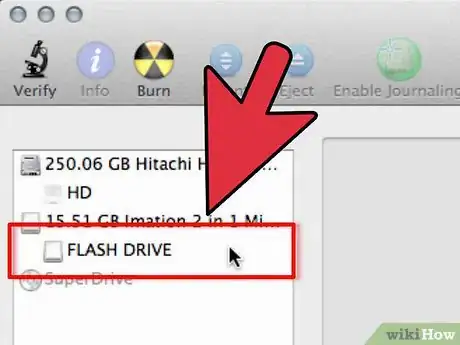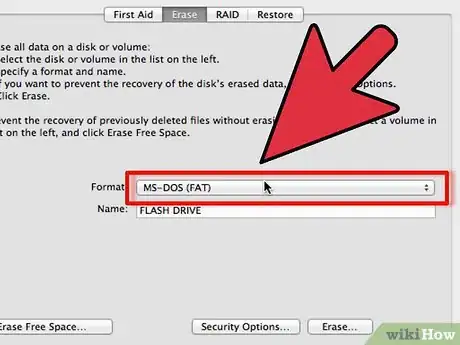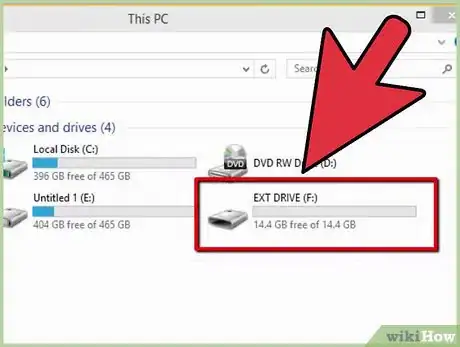wikiHow è una "wiki"; questo significa che molti dei nostri articoli sono il risultato della collaborazione di più autori. Per creare questo articolo, autori volontari hanno collaborato apportando nel tempo delle modifiche per migliorarlo.
Questo articolo è stato visualizzato 12 788 volte
Ci sono diversi vantaggi nel rendere la formattazione di un disco rigido per Macintosh (Mac) compatibile anche con Windows Personal Computer (PC), inclusa la possibilità di spostare i files tra i computer o condividere i dati. PC e Mac hanno diversi sistemi operativi, la procedura per la formattazione di un disco rigido su ogni computer varia notevolmente, tuttavia, è possibile utilizzare la File Allocation Table (FAT) file system per formattare correttamente un disco rigido e farlo lavorare su entrambi i computer. Anche se questa procedura supporta file fino a 4 gigabyte (GB) di dimensioni, è compatibile con qualsiasi sistema operativo su tutti i computer Mac e Windows. Continua a leggere questo articolo per sapere come è possibile formattare un disco rigido Mac per farlo funzionare anche su Windows, senza dover scaricare software di terze parti.
Passaggi
-
1Accedi ad Utilità Disco.
- Apri il Finder, poi Applicazioni, poi Utilità.
- Scegli Utilità Disco.
- Oppure usa Spotlight: clicca sull'icona di spotlight in alto a destra del desktop e digita Utilità Disco.
-
2Seleziona l'HD che vuoi formattare.
- Clicca sul nome dell'HD che vuoi formattare dal pannello a sinistra.
-
3Formatta il disco.
- Clicca il tasto Cancella in alto alla finestra. Troverai una lista di formati differenti nel menu a tendina.
- Scegli MS-DOS(FAT) o MS-DOS File System.
- Clicca Cancella in basso per cominciare la formattazione. L'applicazione potrebbe chiederti se davvero vuoi formattare il disco.
-
4Usa il tuo disco su Win e Mac. Terminata la formattazione, avrai la possibilità di usare l'HD sia su Windows sia su Mac.Pubblicità
Consigli
- È inoltre possibile formattare un hard disk compatibile con Mac e Windows PC da un computer Windows. Apri "Risorse del computer" da qualsiasi desktop di Windows, quindi fai clic destro direttamente sul disco rigido che desideri formattare. Seleziona il formato dal menu e scegli "exFAT" dal menu "File System". Cliccando sul pulsante "Start", il PC inizierà a formattare il disco rigido.
Avvertenze
- Effettua una copia dei file che desideri conservare su un altro HD. La formattazione cancellerà tutti i dati.
- Assicurati di aver fatto un backup per evitare la perdita dei dati.
- Verifica che i file che usi sono più piccoli di 4GB, altrimenti potrebbero non funzionare.